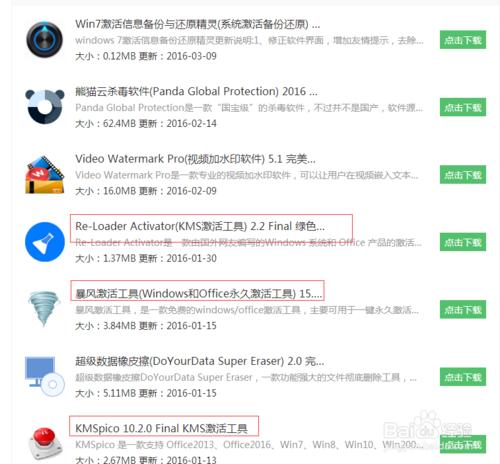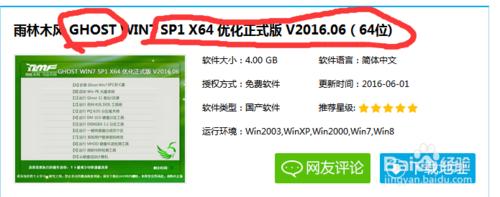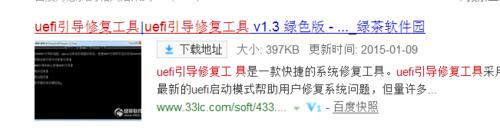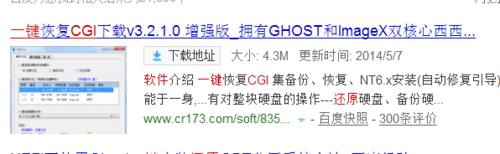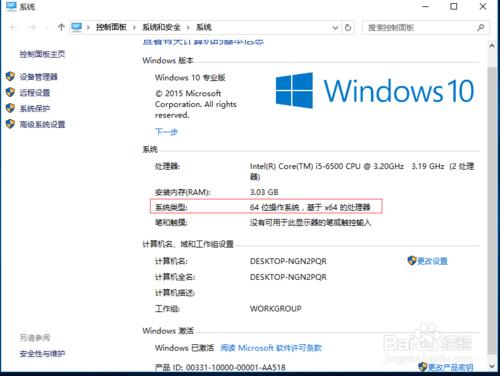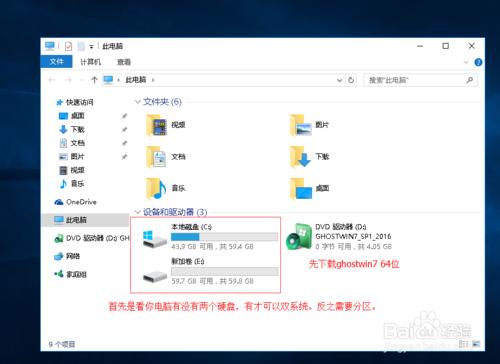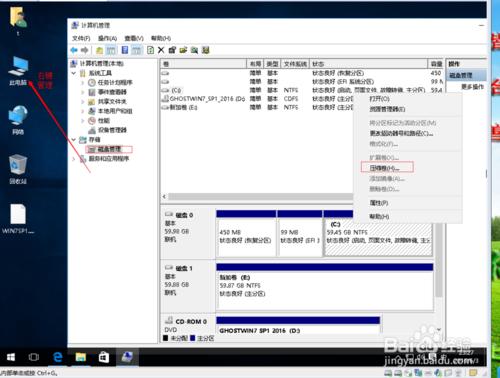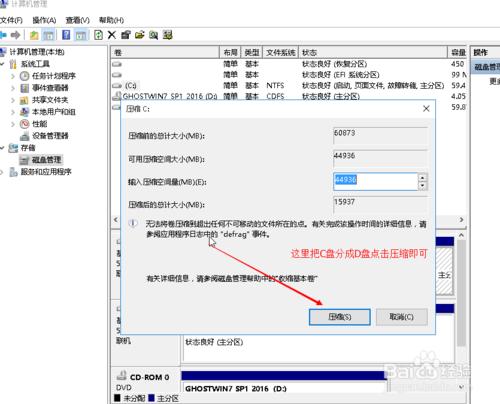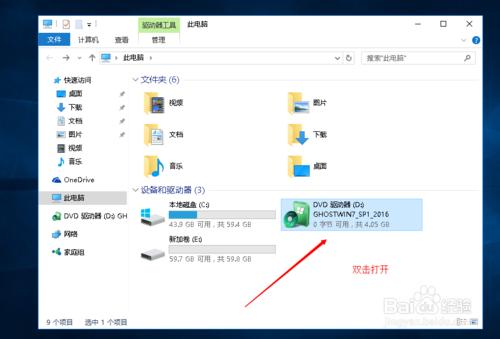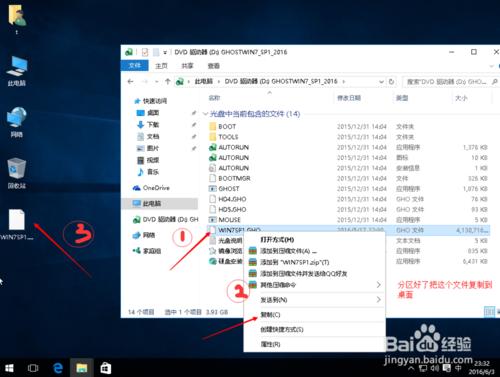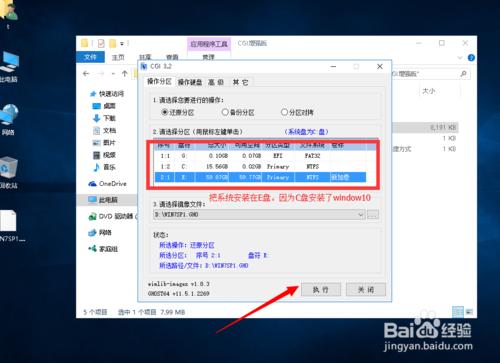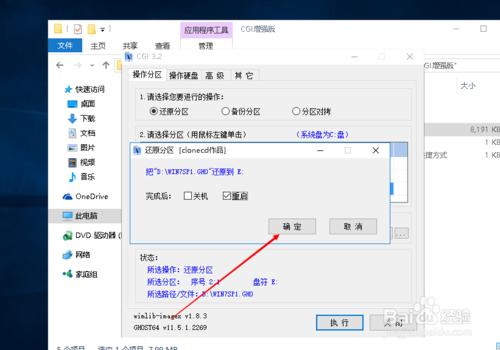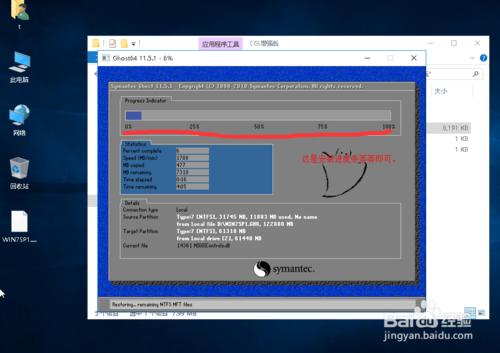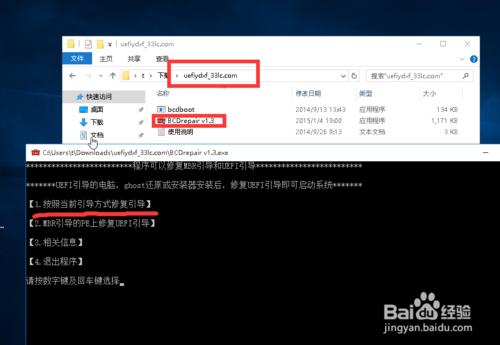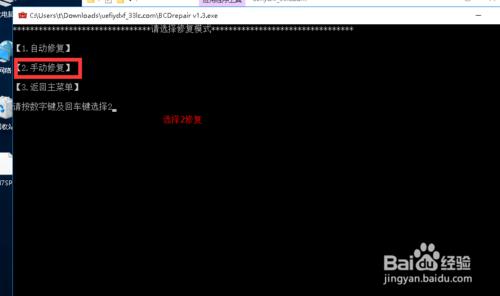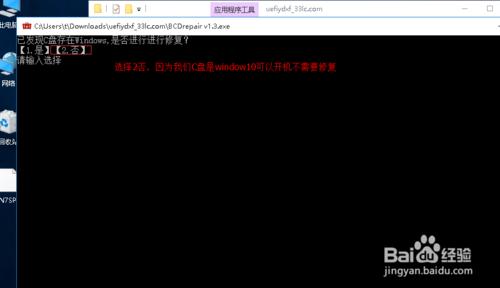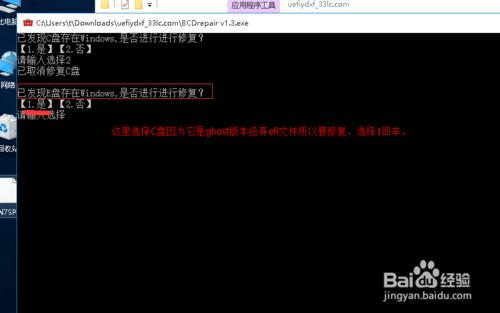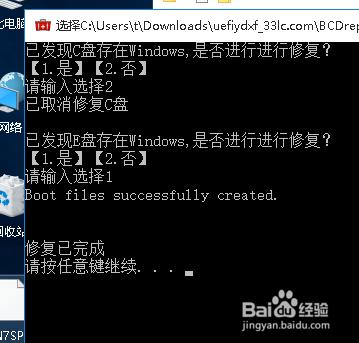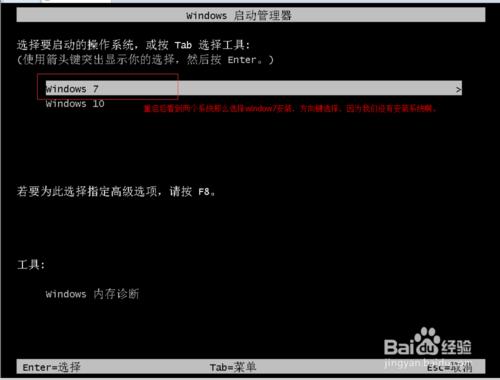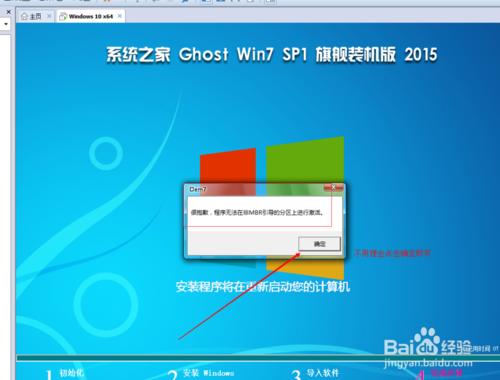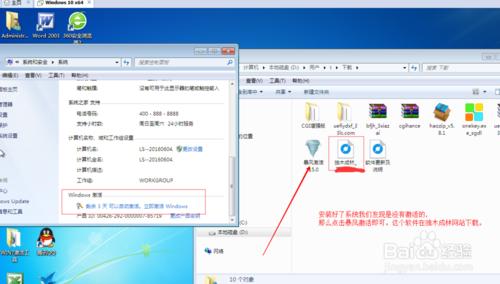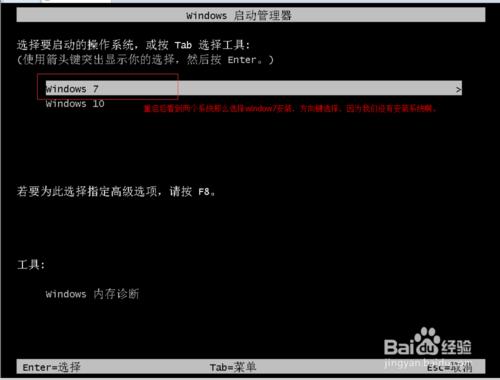由於最新的引導方式是efi方式,硬碟是gpt分割槽模式,雙系統下的卻是難倒了不少的使用者。筆記本現在出廠的自帶win10或者win8必然是efi引導下的gpt硬碟分割槽。這個情況下安裝win7按照以往的方法是行不通的。而其他的教程過於複製小白一般都不會,這裡就是教大家安裝的方法,不用U盤不用硬碟,只需要你係統自帶的win10或者win8系統,並且可以上網狀態下。或者說你也可以把所需要的檔案下載好了也不需要電腦聯網都可以安裝。我希望此教程終結,因為所有人都會的。
工具/原料
win10/win8 efi引導gpt分割槽的桌上型電腦或者筆記本
暴風啟用或者其他的kms啟用軟體
ghost 64位 win7系統 iso映象檔案
uefi引導修復工具
CGI一鍵還原軟體
方法/步驟
需要準備的硬體以及軟體:
win10/win8 efi引導gpt分割槽的桌上型電腦或者筆記本,
啟用或者其他的kms啟用軟體,
ghost 64位 win7系統 iso映象檔案,
uefi引導修復工具,
CGI一鍵還原軟體,
大家網上下載即可。
安裝原理,看圖,你的系統是win10或者win8並且是64位的,注意64位的作業系統。一般官方自帶的電腦都是efi引導下的win10或者win8,假設你去其他的小店改過mbr模式用傳統方法安裝即可。
並保證你的電腦有除了C盤以外,還需要D盤或者E盤。反正你在計算機內看到兩個分割槽以上才可以。
因為我們C盤安裝了win10,那麼win7就應該安裝在其他的分割槽,否則都安裝在同一個C盤分割槽,那等於覆蓋了。
只有一個C盤的看這裡,多個分割槽請略過。
右鍵此電腦,管理,磁碟管理工具。
右鍵你的C盤壓縮,確定。
接著你會看到壓縮後,多了未分配的黑色空間,右鍵它新建簡單卷。
建立好了會看到此電腦內多了一個分割槽D盤或者E盤。
把下載好的ghost win7 64位系統,注意是64位。
在win10下右鍵它載入,或者你不載入也可以,可以右鍵解壓它,只要把圖中的檔案gho放到桌面即可。
沒有解壓縮軟體的先要安裝好了。
注意:
啟用或者其他的kms啟用軟體,
ghost 64位 win7系統 iso映象檔案,
uefi引導修復工具,
CGI一鍵還原軟體,
這些檔案都要放在桌面不能放在你安裝的D盤或者E盤。
開啟CGI一鍵還原軟體,選擇安裝到E盤即可。
你的提示是D盤就選擇D盤反正你想要安裝在那個分割槽就選擇那個,除了C盤以及efi分割槽。
efi分割槽不要選擇,這是必須的分割槽此電腦內看不到。
然後,我們點選確定即可。
等待它的進度完,完畢了,電腦沒有重啟的自己重啟一下。
沒有重啟也可以不過這裡建議重啟一下。
重啟後還是win10或者win8系統,win7沒有安裝這是為什麼。
這是因為ghost缺少efi引導檔案。我們要修復。
uefi引導修復工具:
開啟工具,如圖那樣子選擇修復即可。
修復完成會看到這樣子的選項,沒有的那麼代表你沒有修復成功,或者錯了,請重複上面的一步,或者說修復工具本身有問題。
這裡通過鍵盤選擇win7系統安裝,按回車即可。
安裝到某些啟用階段會有這個提示,點選確定即可不需要理會。
安裝好了系統,自己用下載的工具啟用一下即可。
怎麼從win7系統切換win10:
需要重新開機自己手動選擇。